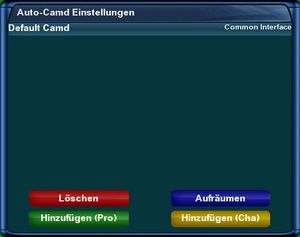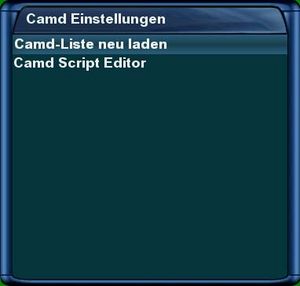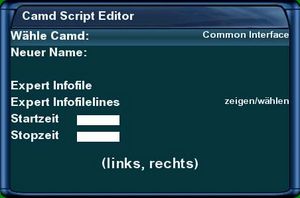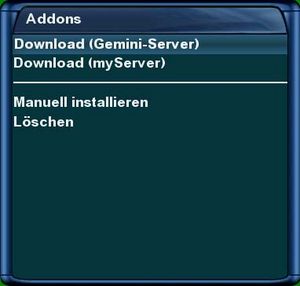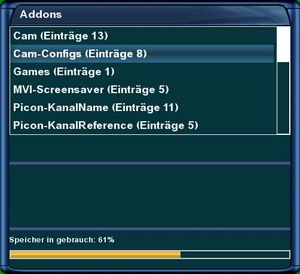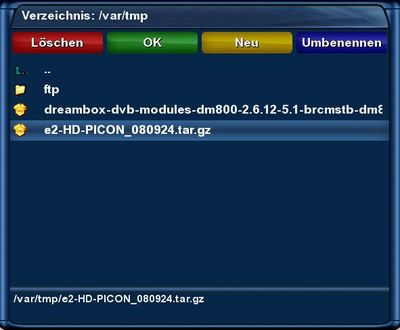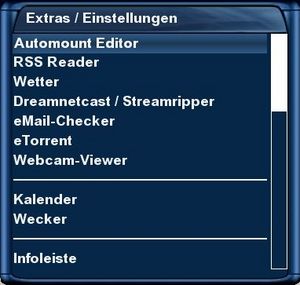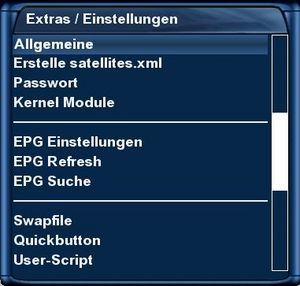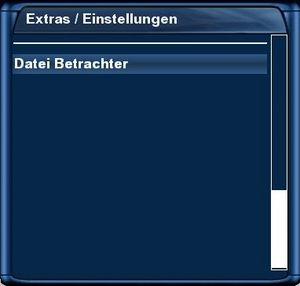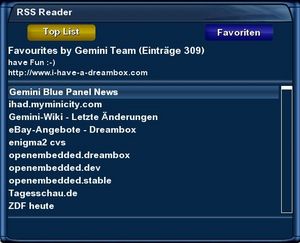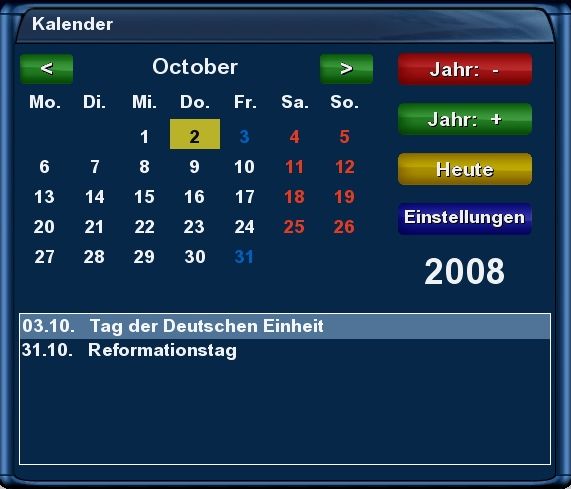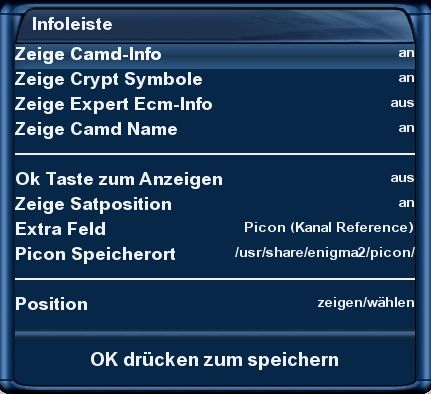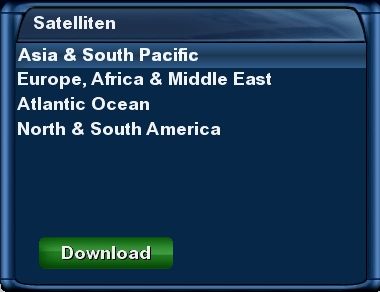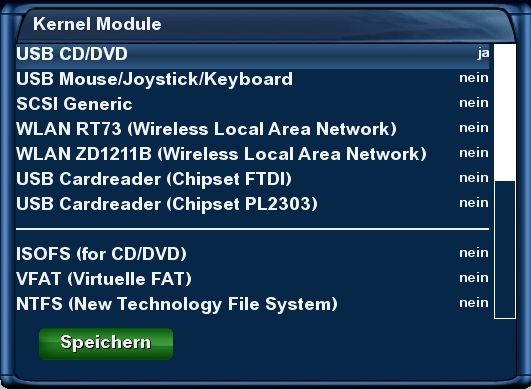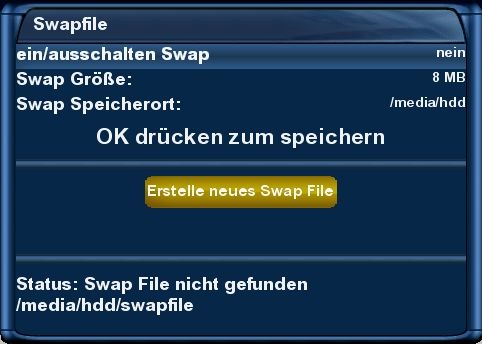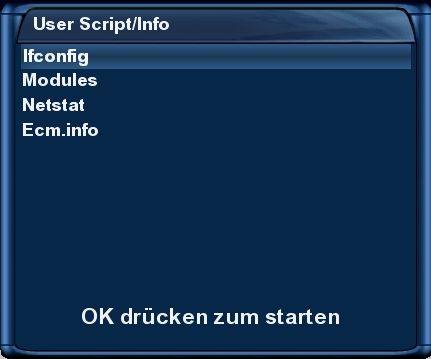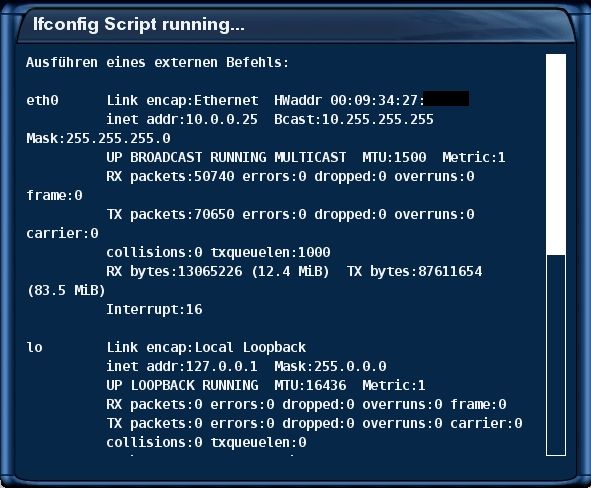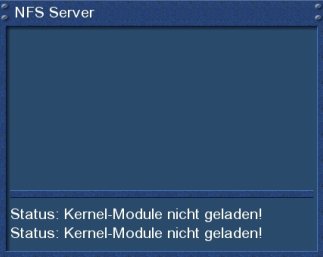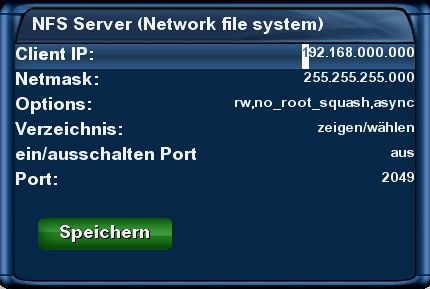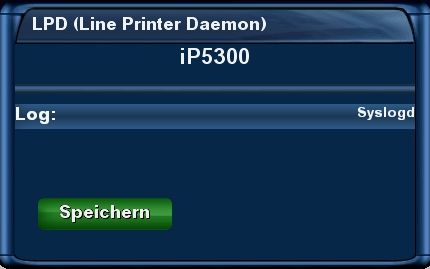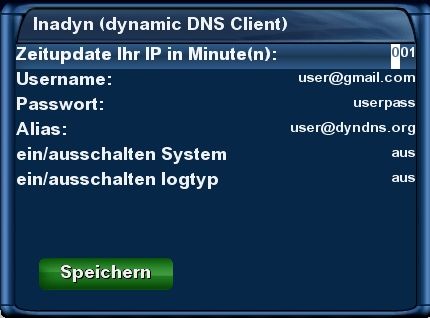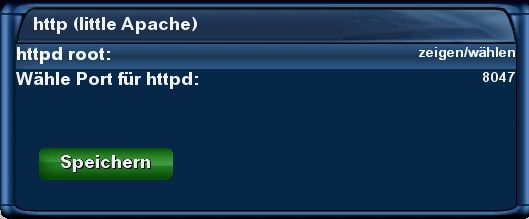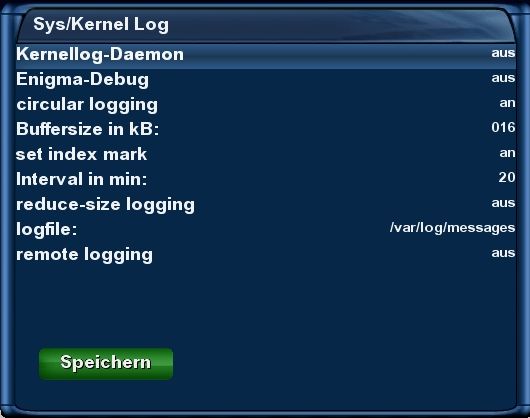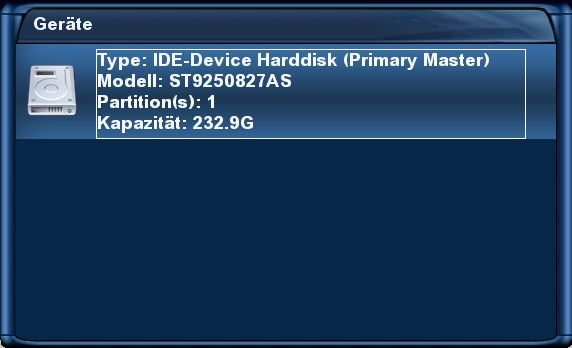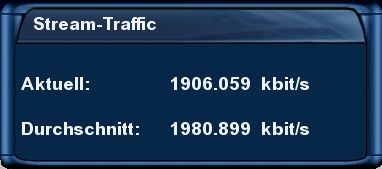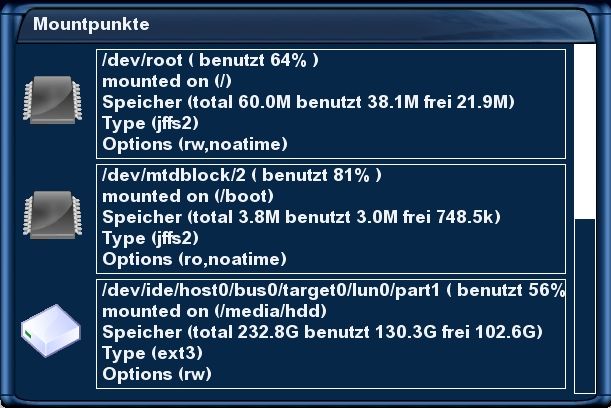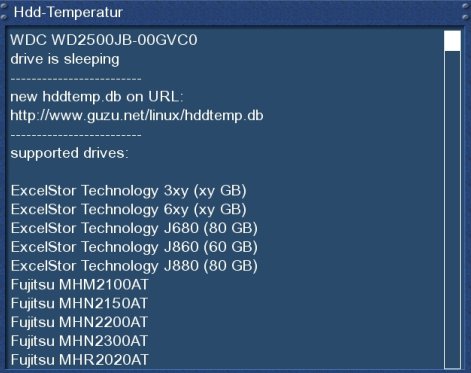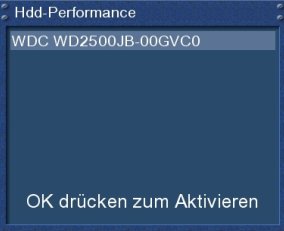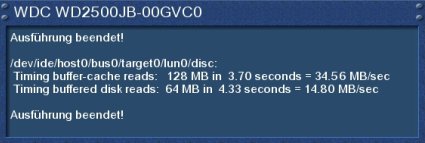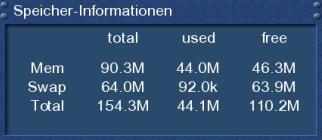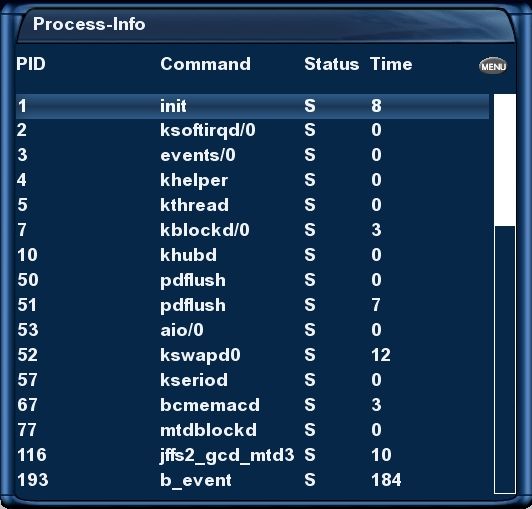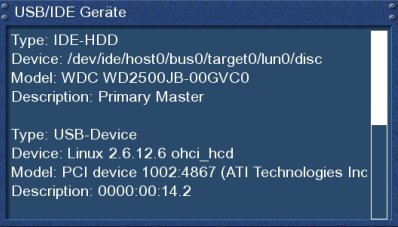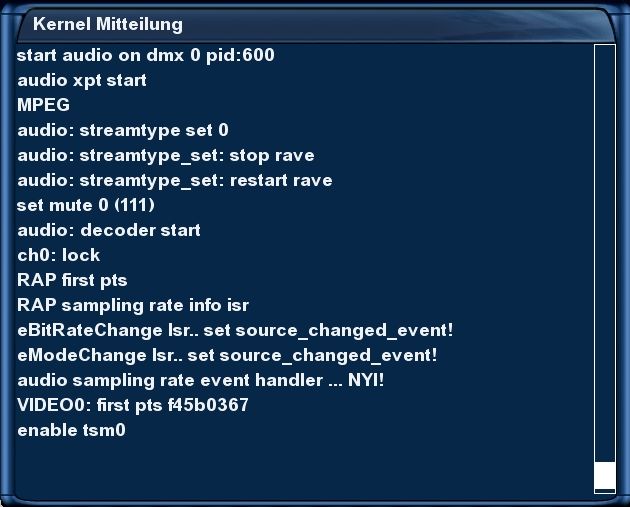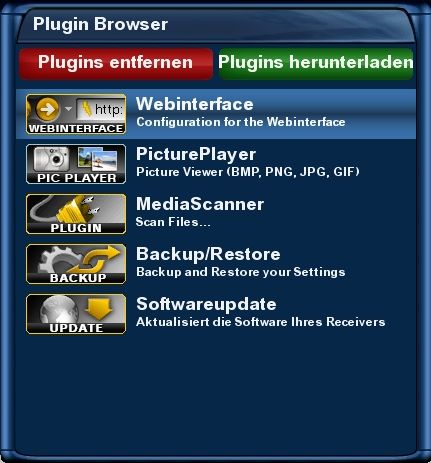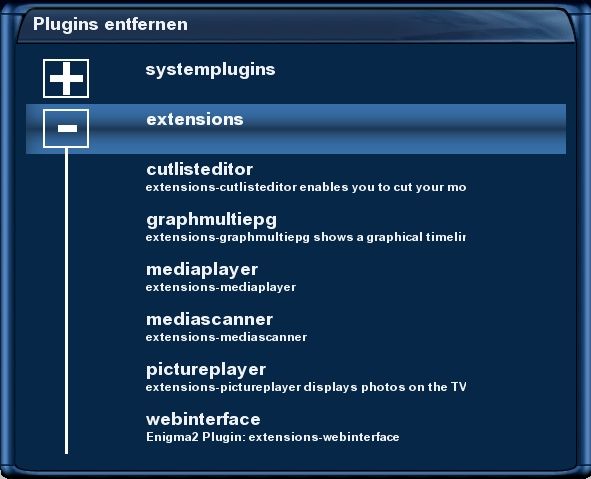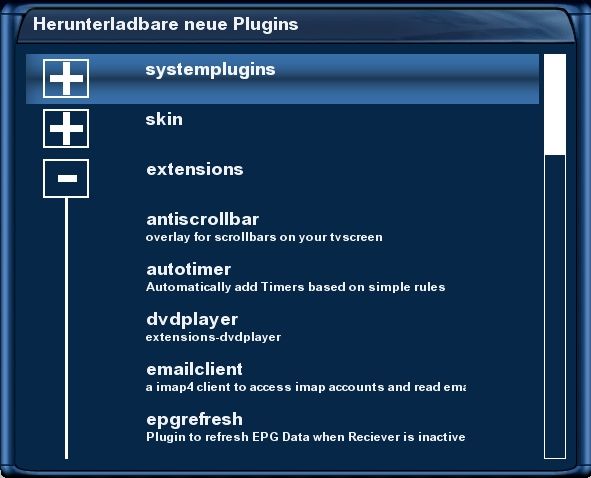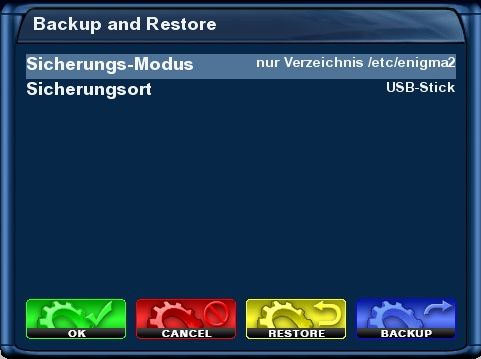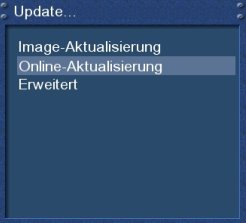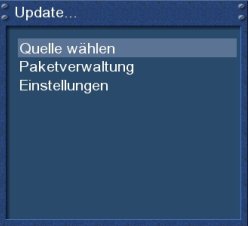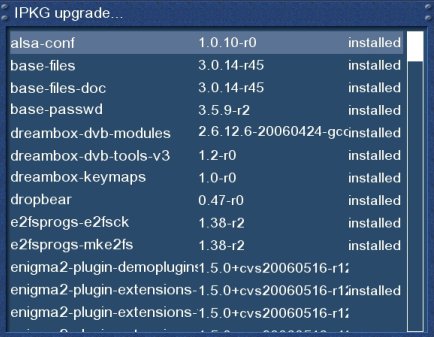GP2 Blue Panel: Unterschied zwischen den Versionen
Maxl (Diskussion | Beiträge) |
Maxl (Diskussion | Beiträge) |
||
| Zeile 307: | Zeile 307: | ||
aus der Database des Forums gedownloadet hat ins "/tmp" Verzeichniss der Dreambox per FTP kopiert haben. Auch ipkg Pakete kommen nach /tmp. | aus der Database des Forums gedownloadet hat ins "/tmp" Verzeichniss der Dreambox per FTP kopiert haben. Auch ipkg Pakete kommen nach /tmp. | ||
| − | [Bild:Addoninstallation-Manuell-Enigma2.jpg|left|thumb|400px|]] | + | [[Bild:Addoninstallation-Manuell-Enigma2.jpg|left|thumb|400px|]] |
nach der Auswahl des Addons mit der grünen Taste wird dieses installiert. | nach der Auswahl des Addons mit der grünen Taste wird dieses installiert. | ||
Version vom 1. Oktober 2008, 20:27 Uhr
Inhaltsverzeichnis
- 1 Das Blue-Panel des Enigma2 (Gemini 3.7)
- 2 Addons
- 3 Extras / Einstellungen
- 3.1 Automount Editor
- 3.2 RSS Reader /Wetter
- 3.3 Dreamnetcast / Streamripper
- 3.4 eMail-Checker
- 3.5 eTorrent
- 3.6 Webcam-Viewer
- 3.7 Kalender
- 3.8 Wecker
- 3.9 Infoleiste
- 3.10 Allgemeine
- 3.11 Erstellte Satellites.xml
- 3.12 Passwort
- 3.13 Kernel Module
- 3.14 EPG Einstellungen
- 3.15 EPG Refresh
- 3.16 EPG Suche
- 3.17 Swapfile
- 3.18 quickbutton
- 3.19 User-Script
- 4 Dienste / Daemons
- 5 Geräte Manager
- 6 System Informationen
- 7 Spiele / Erweiterungen
Das Blue-Panel des Enigma2 (Gemini 3.7)
Um in das BluePanel zu gelangen, drückt man im "TV-Modus"
einfach den "Blauen Button" der Fernbedienung!
Es sollte dann das folgende BluePanel-Menü erscheinen.
Das Hauptmenü vom BluePanel
Im oberen Bereich von nun "Common Interface" steht, kann man die verschiedene Cams (Emus) aktivieren, sofern diese Installiert wurden.
Mit dem "Grünen Button" wird eine Neustart (Camreset) des gewählten Cam ausgeführt.
Mit dem "Gelben Button" kann man sofern gewünscht die Autocam funktion aktivieren bzw. Steuern.
Diese wird z.B. benötigt wenn man verschiedene Sender oder Provider verschieden Cams zuordnen möchte.
Zurück zum Inhaltsverzeichnis:
Auto-Cam Einschalten / Verwalten
Wurde nun mit dem "Gelben" Button der Fernbedienung die Autocamd-Fuktion aktiviert,sieht man nun folgendes Menü-Bild.
Hier kann man nun mit dem "Roten" Button der Fernbedienung in die Einstellungen wechseln.
Zurück zum Inhaltsverzeichnis:
Cam Einstellungen
Zurück zum Inhaltsverzeichnis:
Camd-Liste neu Laden
Zurück zum Inhaltsverzeichnis:
Camd Script
Zurück zum Inhaltsverzeichnis:
Addons
Zurück zum Inhaltsverzeichnis:
Download (Gemini Server)
Zurück zum Inhaltsverzeichnis:
Download (My Server)
Beitrag muß noch ergänzt werden
Zurück zum Inhaltsverzeichnis:
Manuell Installieren
Wer auf die Manuelle Addoninstallation klickt, bekommt ein Auswahl zu sehen...
Es kann zwischen Gemini - Addons (tar.bz2 / tar.gz) und ipkg Paketen (ipk) gewählt werden.
Um etwas Manuell Installieren zu können muss ein Gemini-Tarball "unentpackt", also so wie man diesen
aus der Database des Forums gedownloadet hat ins "/tmp" Verzeichniss der Dreambox per FTP kopiert haben. Auch ipkg Pakete kommen nach /tmp.
nach der Auswahl des Addons mit der grünen Taste wird dieses installiert.
Zurück zum Inhaltsverzeichnis:
Löschen
Zurück zum Inhaltsverzeichnis:
Extras / Einstellungen
Zurück zum Inhaltsverzeichnis:
Automount Editor
aber ehrlichgesagt ist es einfacher die automount.conf in /etc mit einem Editor zu bearbeiten
Zurück zum Inhaltsverzeichnis:
RSS Reader /Wetter
Zurück zum Inhaltsverzeichnis:
Dreamnetcast / Streamripper
Dieser Beitrag muß noch ergänzt werden
Zurück zum Inhaltsverzeichnis:
eMail-Checker
Dieser Beitrag muß noch ergänzt werden
Zurück zum Inhaltsverzeichnis:
eTorrent
Dieser Beitrag muß noch ergänzt werden
Zurück zum Inhaltsverzeichnis:
Webcam-Viewer
Dieser Beitrag muß noch ergänzt werden
Zurück zum Inhaltsverzeichnis:
Kalender
Zurück zum Inhaltsverzeichnis:
Wecker
Dieser Beitrag muß noch ergänzt werden
Zurück zum Inhaltsverzeichnis:
Infoleiste
Zurück zum Inhaltsverzeichnis:
Allgemeine
Dieser Beitrag muß noch ergänzt werden
Zurück zum Inhaltsverzeichnis:
Erstellte Satellites.xml
Zurück zum Inhaltsverzeichnis:
Passwort
Zurück zum Inhaltsverzeichnis:
Kernel Module
Datei:Kernelmodule-Geräte-Enigma2.jpg
Zurück zum Inhaltsverzeichnis:
EPG Einstellungen
EPG Refresh
Dieser Beitrag muß noch ergänzt werden
EPG Suche
Dieser Beitrag muß noch ergänzt werden
Zurück zum Inhaltsverzeichnis:
Swapfile
Um einen USB-Stick auswählen zu können muss erst das entsprechende Kernelmodul geladen sein.
Wie und wo man die Kernelmodule lädt findet man bei: Kernelmodule
Und dieser muss noch zur Zeit per Hand gemountet werden: [USB-Sticks bei Dream7025]
Zurück zum Inhaltsverzeichnis:
quickbutton
Dieser Beitrag muß nochergänzt werden
Zurück zum Inhaltsverzeichnis:
User-Script
Zurück zum Inhaltsverzeichnis:
Dienste / Daemons
Test
online Test
NFS-Server
Um den NFS-Server einzurichten muss man erst dessen Kernelmodule laden.
Ansonten erhält man nur folgende Ausgabe auf dem BluePanel:
Wie und wo man die Kernelmodule lädt findet man bei: Kernelmodule
So sollte das Aussehen wenn die Kernelmodule entsprechend geladen wurden:
Zurück zum Inhaltsverzeichnis:
Drucker (LPD)
Hier muss erst ein Drucker angeschlossen sein und die entsprechenden Kernelmodule geladen sein.
Wie und wo man die Kernelmodule lädt findet man bei: Kernelmodule
Sonst bekommt man nur folgendes zu sehen:
Hier bräuchte man auch einen OSD-Shot von der Ausgabe wenn ein Drucker angeschlossen ist.
Zurück zum Inhaltsverzeichnis:
InaDyn
Zurück zum Inhaltsverzeichnis:
Little Apache
Zurück zum Inhaltsverzeichnis:
Sys/Kernel Log
Zurück zum Inhaltsverzeichnis:
Beitrag muß noch ergänzt werden
Zurück zum Inhaltsverzeichnis:
Cron
Beitrag muß noch ergänzt werden
Zurück zum Inhaltsverzeichnis:
Dropbear (SSH)
Beitrag muß noch ergänzt werden
Zurück zum Inhaltsverzeichnis:
Upnp Client
Beitrag muß noch ergänzt werden
Zurück zum Inhaltsverzeichnis:
Upnp Server
Beitrag muß noch ergänzt werden
Zurück zum Inhaltsverzeichnis:
Geräte Manager
Zurück zum Inhaltsverzeichnis:
CD/DVD
Auch hier muss als erstes das entsprechende Kernelmodul geladen sein.
Wie und wo man die Kernelmodule lädt findet man bei: Kernelmodule
Desweiteren muss natürlich ein CD bzw. DVD-Rom auch angeschlossen sein...
Hier bräuchte man auch einen OSD-Shot von der Ausgabe wenn ein CD/DVD angeschlossen ist.
Zurück zum Inhaltsverzeichnis:
Festplatte (hdparm)
Zurück zum Inhaltsverzeichnis:
System Informationen
Zurück zum Inhaltsverzeichnis:
Dreambox
Zurück zum Inhaltsverzeichnis:
Stream-Traffic
Zurück zum Inhaltsverzeichnis:
Mountpunkte
Zurück zum Inhaltsverzeichnis:
Hdd-Temperatur
Zurück zum Inhaltsverzeichnis:
Hdd-Performance
Zurück zum Inhaltsverzeichnis:
Speicher-Informationen
Zurück zum Inhaltsverzeichnis:
Process-Informationen
Zurück zum Inhaltsverzeichnis:
USB/IDE Geräte
Zurück zum Inhaltsverzeichnis:
Kernel Mitteilung
Zurück zum Inhaltsverzeichnis:
Spiele / Erweiterungen
Zurück zum Inhaltsverzeichnis:
Plugins entfernen
Hier werden nur Systemplugins und "nicht Gemini Plugins" entfernt!
Geminis-Plugins werden herkömlich bei den Addons deinstalliert.
Wer hier rüber etwas deinstalliert braucht sich nicht zu wundern wenn ggf. sein Gemini nicht mehr so will wie es soll.
Zurück zum Inhaltsverzeichnis:
Plugins herunterladen
Hier können "nicht Geminis Plugins" und Demos fürs Entwickeln von Plugins heruntergeladen werden.
Die bekannten Geminis-Plugins werden wie gewohnt über "Addons" herunter geladen!!!
Zurück zum Inhaltsverzeichnis:
Backup/Restore
Zurück zum Inhaltsverzeichnis:
Softwareupdate
Zurück zum Inhaltsverzeichnis:
Positioner setup
Zurück zum Inhaltsverzeichnis: